win10无法更改时间 Win10系统无法修改系统时间解决方法
更新时间:2023-10-07 16:47:12作者:yang
win10无法更改时间,Win10系统无法修改系统时间是许多用户在使用Windows 10操作系统时遇到的常见问题之一,当我们尝试更改系统时间时,却发现无论怎样操作,时间都无法得到更新。这不仅给我们的日常使用带来了不便,还可能导致一些应用程序无法正常运行。为什么Win10系统会出现无法修改时间的情况呢?有哪些解决方法可以帮助我们解决这个问题呢?本文将为您详细介绍Win10系统无法修改系统时间的原因及解决方法。
具体方法:
1.按“Win”+“R”键,弹出运行界面。在运行界面里输入“gpedit.msc”,然后点击“确定”或回车键。

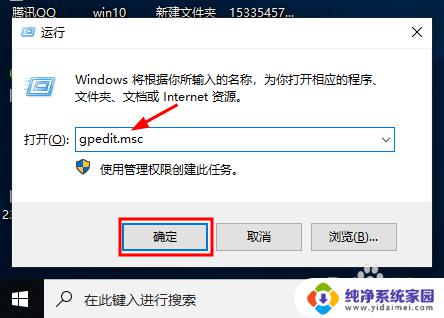
2.然后弹出本地组策略编辑器,点击计算机配置→Windows设置→安全设置→本地策略→用户权限分配。找到右边的“更改系统时间”并双击。
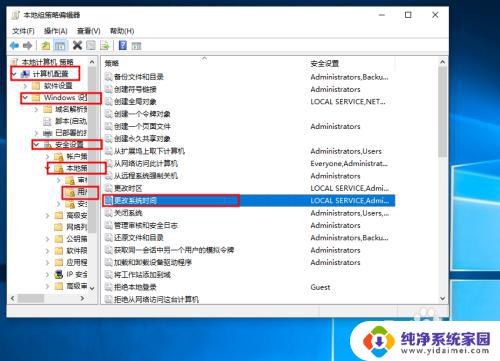
3.弹出如图所示界面,点击“添加用户或组”。
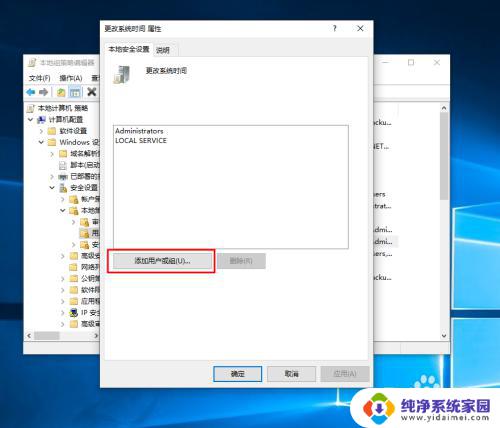
4.弹出如图所示对话框,在输入对象名称位置输入“Adminstrator”。输入好后点击“检查名称”。
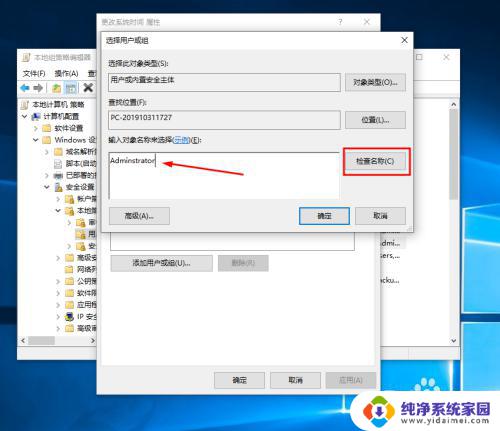
5.接着出现对应名称,如图所示,点击“确定”,然后再次点击确定即可。
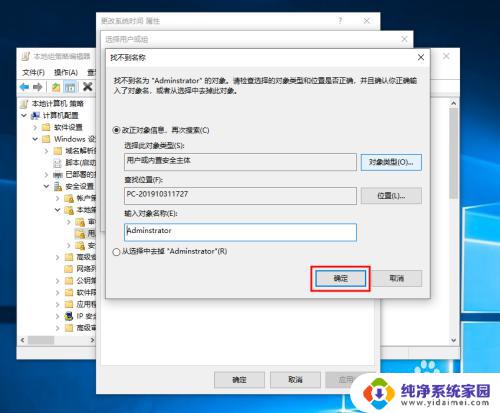
以上是win10无法更改时间的所有内容,如果您需要,您可以按照这些步骤进行操作,希望这对您有所帮助。
win10无法更改时间 Win10系统无法修改系统时间解决方法相关教程
- windows无法更改时间 Win10系统无法手动修改系统时间解决方法
- 电脑时间无法更改怎么回事 Win10系统无法修改系统时间解决方法
- win10不能改时间 Win10系统无法修改系统时间原因分析
- win10怎么更改时间 win10系统时间修改方法
- 怎么修改电脑时间日期win10 win10系统时间修改方法
- win10怎样修改系统时间 电脑如何更改系统时间和日期
- win10怎么更改电脑时间 Win10系统如何修改时间和日期
- win10电脑怎么更改时间 win10修改系统时间步骤
- win10电脑怎么更改时间 Win10如何手动修改系统时间
- win10调整系统时间 win10系统时间修改教程
- 怎么查询电脑的dns地址 Win10如何查看本机的DNS地址
- 电脑怎么更改文件存储位置 win10默认文件存储位置如何更改
- win10恢复保留个人文件是什么文件 Win10重置此电脑会删除其他盘的数据吗
- win10怎么设置两个用户 Win10 如何添加多个本地账户
- 显示器尺寸在哪里看 win10显示器尺寸查看方法
- 打开卸载的软件 如何打开win10程序和功能窗口